Avec macOS Sierra, Apple facilite la libération d'espace sur nos ordinateurs sans avoir à subir l'indignité fastidieuse de parcourir les fichiers et de les supprimer manuellement.
La nouvelle fonctionnalité « Stockage optimisé » vous aide à gérer les fichiers indésirables tels que les doublons, les anciennes pièces jointes et les téléchargements d'e-mails, et les filtre automatiquement pour supprimer les fichiers ou les déplacer vers le cloud. C'est l'une des meilleures fonctionnalités de macOS Sierra.
Voici comment vous pouvez l'utiliser à votre avantage si vous utilisez le nouveau système d'exploitation, qui est actuellement en version bêta publique et sortira cet automne.
Optimiser votre stockage
1. Pour commencer, cliquez sur le logo pomme en haut à gauche de l'écran, puis cliquez sur le À propos de ce Mac option.

2. Une fois la fenêtre ouverte, sélectionnez le Espace de rangement onglet pour afficher une ventilation de votre configuration de stockage, y compris votre espace restant. Ensuite, cliquez sur le Des détails… bouton sur le côté droit.
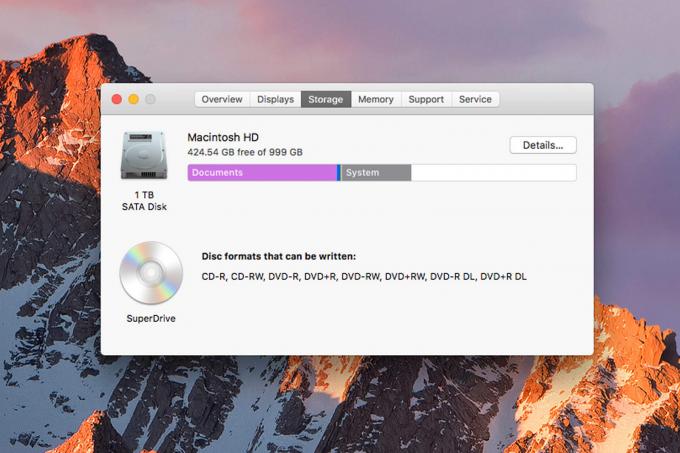
3. Le stockage optimisé présente quatre options différentes: Stocker dans iCloud, qui déplace les photos et vidéos vers iCloud pour économiser de l'espace sur votre Mac; Optimiser le stockage, qui supprime les films et émissions de télévision précédemment visionnés; Effacer la corbeille automatiquement, qui vide automatiquement votre corbeille après qu'un fichier y est resté pendant 30 jours; et Réduire l'encombrement, qui vous permet de consulter et de supprimer des documents plus anciens, un peu comme divers nettoyeurs d'applications tiers.
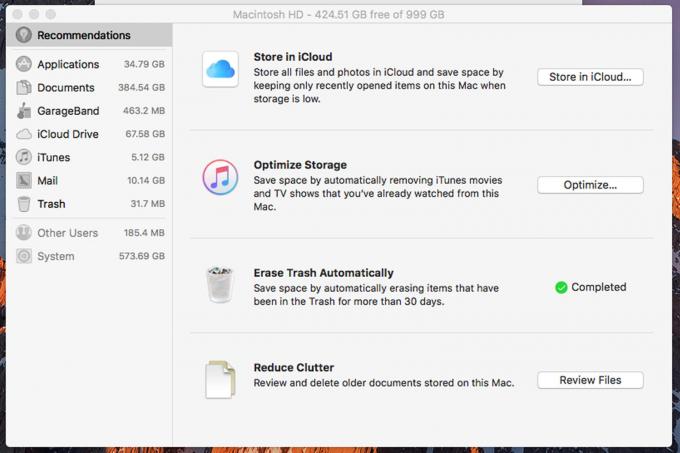
Stocker dans iCloud n'aura de sens que si vous êtes prêt à payer - ou payez déjà - Apple pour un stockage iCloud supplémentaire, car les 5 Go que la société vous donne comme avant-goût disparaîtront en un rien de temps.
Optimiser le stockage est aussi bon que vous l'auriez espéré sur la base de la démo de la WWDC. Supprimer automatiquement toutes les émissions de télévision ou les films que vous avez déjà regardés, ainsi que les pièces jointes des e-mails, est le genre de chose qui permet d'économiser énormément d'espace. Il peut également être annulé très facilement si vous changez d'avis, car les e-mails ne sont pas téléchargés depuis l'iCloud serveur, tandis que les médias achetés via iTunes peuvent être téléchargés à nouveau la prochaine fois que vous avez envie de vous asseoir eux.
Une fois que vous avez confirmé que vous souhaitez optimiser le stockage, macOS Sierra s'occupera de tout le reste.

Effacer la corbeille est assez explicite, bien que ce soit une touche soignée pour quiconque laisse ses déchets s'accumuler pendant des mois (voire des années) sans rien faire à ce sujet.
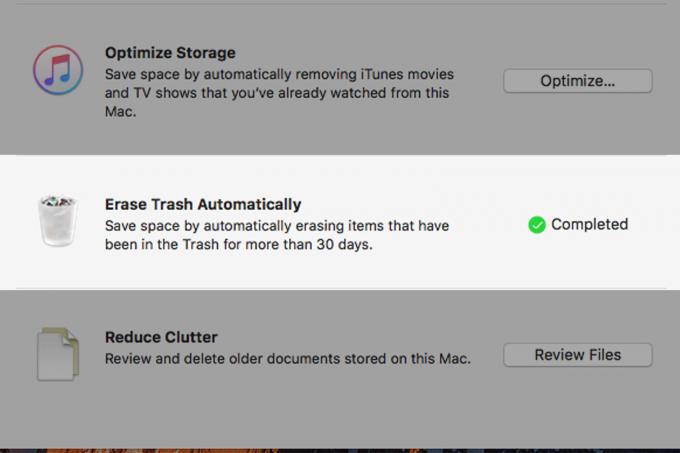
Finalement, Réduire l'encombrement vous permet d'accéder aux fichiers les plus volumineux stockés sur votre Mac, afin que vous puissiez jouer au juge, au jury et au bourreau quant à leur droit de rester sur votre machine.
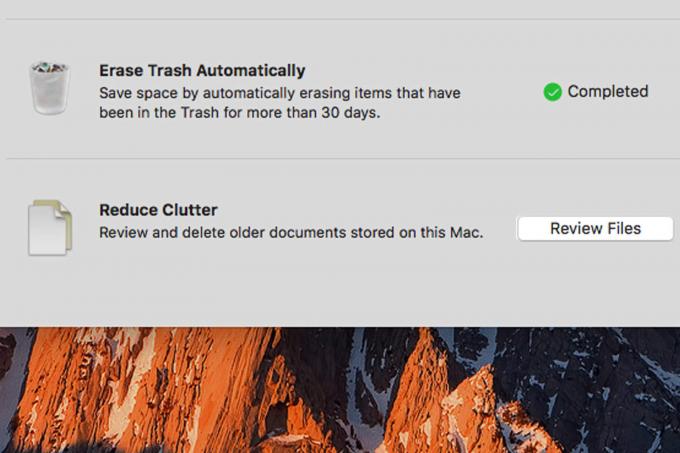
Une fois que vos fichiers les plus volumineux ont été identifiés, la fonction Réduire l'encombrement facilite l'effacement des fichiers - en survolant simplement sur celui que vous souhaitez envoyer, puis en cliquant sur « X » pour supprimer ou sur l'icône en forme de loupe pour localiser le fichier dans Chercheur.
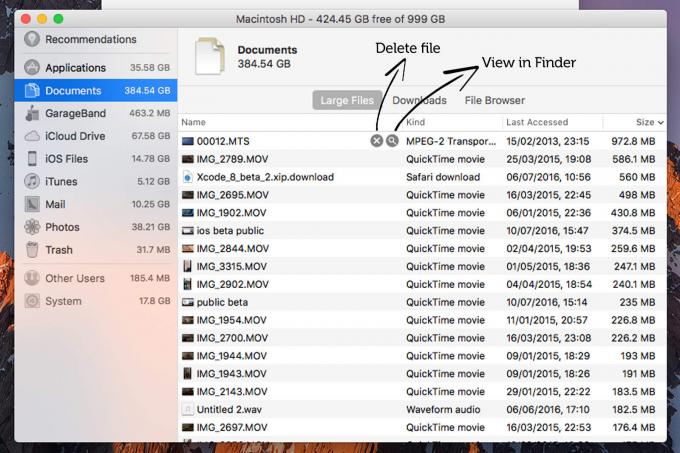
Comme dernier conseil supplémentaire, vous pouvez vous assurer de vérifier dans Fichiers iOS en cliquant sur l'onglet à gauche de l'écran.
Ceci est particulièrement utile car iTunes stocke toutes vos sauvegardes iOS: occupant une tonne d'espace et créant souvent des sauvegardes en double au fil du temps. Parcourez la liste et déterminez si quelque chose est une sauvegarde inutile en fonction de la date à laquelle elle a été créée pour la première fois.
Travail accompli!

